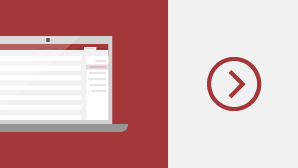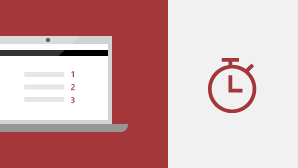إذا كنت تقوم بالترقية إلى Access 2019 من Access 2016، فسوف يبقى لديك كل الميزات التي اعتدت على استخدامها وستلاحظ وجود بعض الميزات الجديدة أيضا!
إظهار البيانات باستخدام مخططات جديدة
اختر من بين 11 مخططا جديدا واجعل من السهل فهم البيانات المخزنة في النماذج والتقارير. قم بمطابقة الحقول لتخطيط الأبعاد ومعاينة تغييراتك على الفور.
إليك بعض عينات المخططات الجديدة التي يمكنك استخدامها في قواعد بيانات Access.
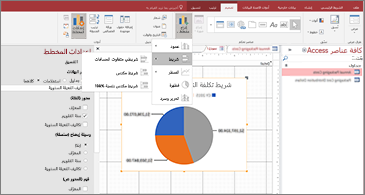
المخططات العمودية
في مخطط عمودي، يتم عرض الفئات على طول المحور الأفقي (خاصية المحور (الفئة)) ويتم عرض القيم على طول المحور العمودي (خاصية قيم (المحور ص) ).
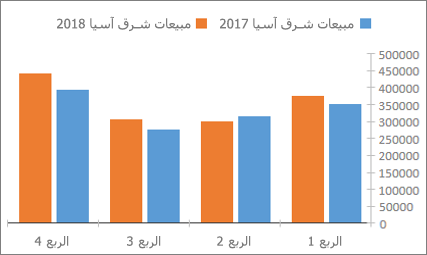
المخططات الخطية
في المخطط الخطي، يتم توزيع الفئات بالتساوي على طول المحور الأفقي (خاصية المحور (الفئة)) ويتم توزيع القيم بالتساوي على طول المحور العمودي (خاصية قيم (المحور ص) ).
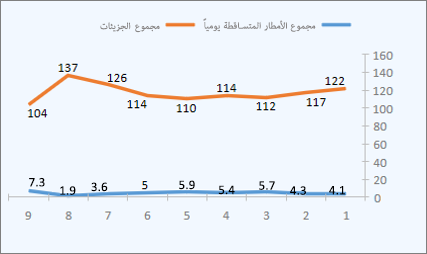
المخططات الشريطية
في المخطط الشريطي، يتم تنظيم الفئات على طول المحور العمودي (خاصية قيم (المحور ص) ) ويتم تنظيم القيم على طول المحور الأفقي (خاصية المحور (الفئة)). تعمل المخططات الشريطية على عكس الموضع العادي لأبعاد المحور والقيم.
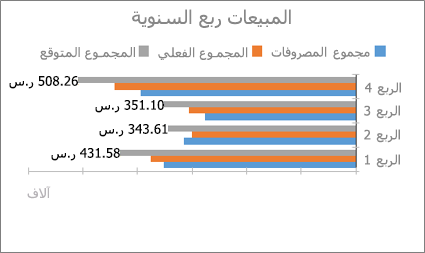
المخططات الدائرية
في المخطط الدائري، تظهر الفئات كشرائح دائرية (خاصية المحور (الفئة)). يتم تجميع قيم البيانات (خاصية قيم (المحور ص) ) كنسبة مئوية إلى الكل وتظهر على شكل دائرة في المخطط الدائري.
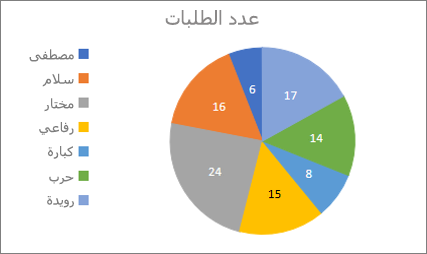
مخططات التحرير والسرد
يجمع مخطط تحرير وسرد بين نوعين أو أكثر من أنواع المخططات ، مثل مخطط عمودي متفاوت المسافات ومخطط خطي، لشرح بيانات مختلفة ولكنها ذات صلة.
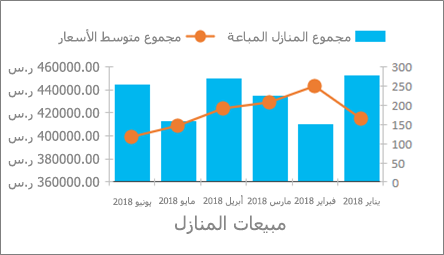
دعم رقم كبير (عدد كبير)
يقوم نوع بيانات "رقم كبير" بتخزين قيمة رقمية غير نقدية ومتوافقة مع نوع البيانات SQL_BIGINT في ODBC. يقوم هذا النوع من البيانات بحساب الأرقام الكبيرة بطريقة فعّالة.
يمكنك إضافة "رقم كبير" ك حقل إلى جدول Access. كما يمكنك أيضاً الربط بقواعد البيانات التي تحتوي على نوع بيانات مطابق، مثل نوع البيانات عدد صحيح كبير في SQL Server، أو الاستيراد منها.
لاستخدام نوع البيانات "رقم كبير" للدعم في الربط إلى مصادر خارجية أو الاستيراد منها، ستحتاج أولا إلى تحديد خيار في مربع الحوار "خيارات Access". انقر فوق ملف > خيارات > قاعدة البيانات الحالية. في أسفل مربع حوار الخيارات، سترى المقطع "خيارات دعم نوع البيانات". حدد الخيار "دعم نوع بيانات عدد كبير للجداول المرتبطة/المستوردة".
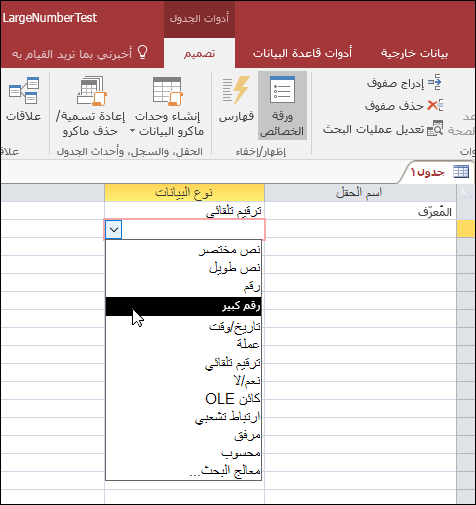
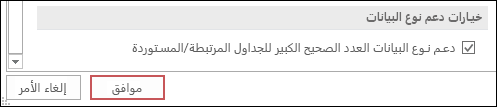
دعم dBASE قد عاد مرة أخرى
يسرنا أن نعلمك أننا نعمل على إعادة تقديم دعم ملف dBASE (dbf.) في Access. يمكنك مرة أخرى استيراد البيانات المخزنة في ملفات dBASE في Access أو إنشاء ارتباط إليها بالإضافة إلى تصدير البيانات إلى ملفات dBASE.
لمزيد من المعلومات حول استيراد ملفات dBASE أو ربطها، راجع استيراد البيانات من البيانات أو ربطها ب dBASE.
لمزيد من المعلومات حول تصدير بيانات Access إلى ملفات dBASE، راجع "تصدير البيانات إلى dBASE".
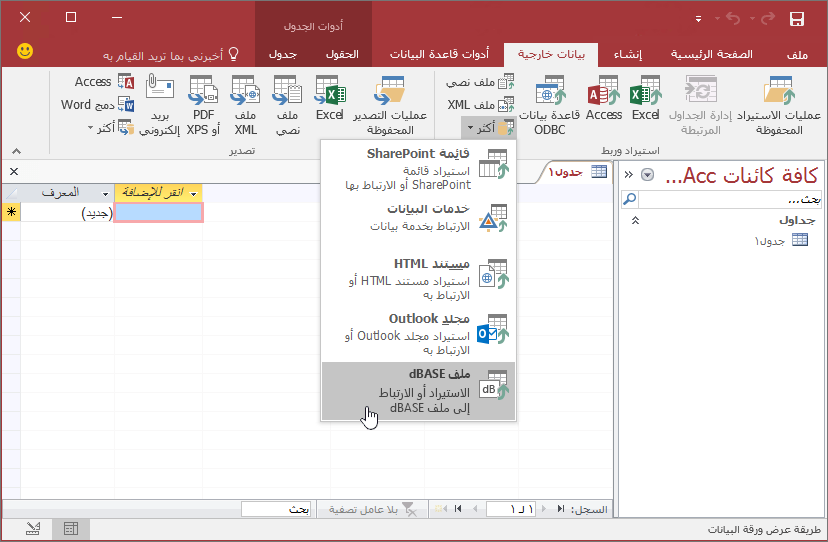
فرز ورقة الخاصية
هل تواجه مشكلة في العثور على الخاصية المحددة التي تريدها في "ورقة الخصائص" من بين عشرات الخصائص المتوفرة؟ فرز "ورقة الخاصية" للنماذج والتقارير من هنا! لم يكن العثور على خاصية معينة في "ورقة الخاصية" أسهل من ذلك من قبل. تحتوي النماذج والتقارير على عشرات الخصائص التي تنتشر بين عدة علامات تبويب، مما يعني في بعض الأحيان أنه من الصعب العثور على الخصائص التي تريدها. إذا كنت تعرف الاسم المحدد للممتلكات التي تريدها، فإن فرز القائمة يسهل العثور عليها.
افتح "ورقة الخاصية" عندما تكون في وضع تصميم النماذج والتقارير وسترى زر تبديل الفرز في الزاوية العلوية اليسرى. يسرد الإعداد الافتراضي، الذي لم يتم فرزه، الخصائص بالترتيب الأصلي الذي اعتدت على رؤيته في Access.
انقر فوق "فرز" وفرز Access قائمة الخصائص أبجديا.
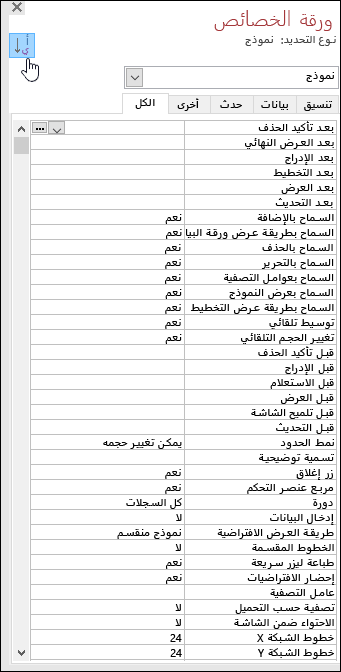
انقر فوق "فرز" مرة أخرى تبديل الفرز مرة أخرى إلى الإعداد الافتراضي.
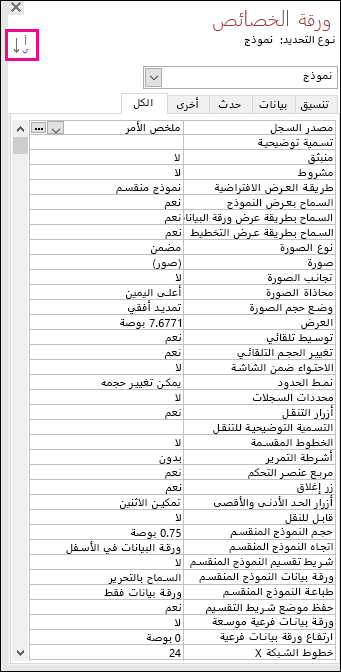
خاصية "اسم التسمية" الجديدة لمراقبة عناصر التحكم
لقد أضفنا خاصية جديدة إلى عناصر التحكم تسمى "اسم التسمية" حتى تتمكن من إقران عنصر تحكم تسمية بعنصر تحكم آخر. في السابق، كان عليك "قص" عنصر تحكم تسمية ثم "لصقه" على عنصر تحكم آخر لإقرانه. الآن بفضل خاصية "اسم التسمية" الجديدة، يمكنك بسهولة كتابة اسم عنصر تحكم التسمية لإقرانه.
يؤدي إقران اسم تسمية مع عنصر تحكم إلى تحسين إمكانية وصول ذوي الاحتياجات الخاصة لأن التقنيات المساعدة يمكنها الآن الكشف عن الاقتران والإشارة إليه.
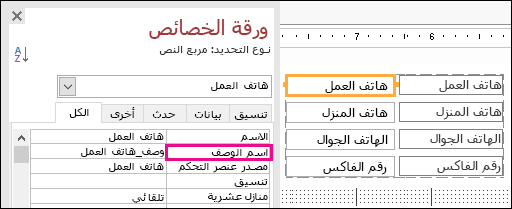
إعادة محاولة منطق اتصال ODBC
عندما يفقد Access اتصال ODBC بمصدر بيانات خارجي، يجب على المستخدمين إغلاق قواعد بيانات Access وفتحها من جديد لكي يستمروا في العمل على العناصر التي تستخدم بيانات من مصادر البيانات الخارجية هذه. لا يحاول Access إعادة إنشاء الاتصال الذي تم إسقاطه حتى لو كان الاتصال صالحا مرة أخرى ولا يوجد أي شيء يستطيع المستخدمون القيام به لجعل Access يحاول إعادة الاتصال بمصدر البيانات الخارجي.
لقد قمنا بتحسين هذه التجربة بحيث إذا فقد Access الآن اتصال ODBC بمصدر بيانات خارجي، فيحاول Access إعادة الاتصال بمصدر البيانات تلقائيا. في هذا السيناريو، سترى الآن التجربة التالية:
-
إذا فقد Access اتصال ODBC مصدر بيانات خارجي تحاول استخدامه، ستشاهد رسالة خطأ تصف الفشل.
-
يحاول Access الآن إعادة الاتصال بمصدر البيانات تلقائيا عند إجراء عمليات تتطلب اتصالا بمصدر بيانات خارجي. إذا نجحت إعادة المحاولة، يمكنك متابعة العمل على كائنات قاعدة البيانات والبيانات دون الحاجة إلى إغلاق Access وفتحه من جديدة.
-
إذا فشلت إعادة المحاولة، فلن تتمكن من استخدام العناصر التي تستخدم مصادر البيانات الخارجية التي تم إسقاطها، ولكن يمكنك متابعة العمل مع مناطق أخرى من قاعدة البيانات لا تعتمد على مصادر البيانات التي لا يمكن الوصول إليها.
-
إذا حاولت استخدام بيانات أو كائنات أخرى مرة أخرى تعتمد على اتصالات البيانات الخارجية، فيحاول Access مرة أخرى إعادة الاتصال بمصدر البيانات الخارجي.
تحسينات إمكانية وصول ذوي الاحتياجات الخاصة:
نحن نواصل جهودنا لتحسين إمكانية وصول ذوي الاحتياجات الخاصة إلى Access لجميع العملاء. في Access 2019، سترى العديد من التحسينات الجديدة عبر أفقي Access.
إليك بعض التحسينات التي ستشاهدها عند استخدام "الراوي" في Windows والتقنيات المساعدة الأخرى:
-
يمكن الآن التعرف على حالة حقول البحث ومربعات التحرير والسرد (سواء تم طيها أو توسيعها) وقراءتها.
-
يمكن الآن التعرف على صف مربع التحرير والسرد أو البحث بالكامل عند وجود أعمدة متعددة وقراءتها.
-
يمكن الآن التعرف على اسم مجموعة خيارات مع حالة أحد الخيارات (سواء تم تحديده أو مسحه) في مربع حوار وقراءته.
-
يمكن الآن التعرف على أيقونة سهم قائمة التصفية الخاصة عمود ورقة بيانات وقراءتها.
-
في وضع الفحص في Windows Narrator، يمكنك الآن الضغط على سهم إلى اليسار أو سهم إلى اليمين للانتقال إلى زر الراديو، ثم الضغط على المسافة أو Enter لأزرار تبديلها.
-
يمكن للراوي والتقنيات المساعدة الأخرى الآن سماع المزيد من عناصر التحكم التي يتم استدعاها عند استخدامهم للمرفقات وعناصر تحكم علامات التبويب وعناصر تحكم خانات الاختيار في النماذج والتقارير أوراق البيانات.
-
أصبح الآن من السهل على الراوي والتقنيات المساعدة الأخرى قراءة أسماء الأعمدة المعروضة في أوراق بيانات الجدول والاستعلام والشكل.
-
السرد المحسن والتقنيات المساعدة الأخرى عندما يكون التركيز على عنصر تحكم في مقطع نموذج.
فيما يلي بعض التحسينات التي ستشاهدها عند استخدام وضع التباين العالي في Windows:
-
أصبح زر عامل التصفية في شريط التنقل بين السجلات في أسفل نموذج أو ورقة بيانات مرئيا الآن.
-
يتم عرض علامة التبويب "عمليات الاستيراد المحفوظة" في مربع الحوار "إدارة مهام البيانات" بشكل صحيح، وهي الآن مرئية عند تحرير النص.
-
النماذج والتقارير المعروضة في وضع التباين العالي مثل رؤوس أعمدة ورقة البيانات، عناصر تحكم أزرار الأوامر ذات الأعمدة، ولون نص خلية التركيز في أوراق البيانات.
تحسينات أخرى لإمكانية وصول ذوي الاحتياجات الخاصة في Access
-
لإنشاء جدول، يمكنك الآن الضغط على Alt+H. لفتح قائمة التصفية في عمود جدول، يمكنك الآن الضغط على Q. لفتح مربع الحوار "البحث والاستبدال"، يمكنك الآن الضغط على FD.
-
يعمل الآن استخدام اختصارات لوحة المفاتيح F6 وS shift+F6 على التنقل عبر كل المقاطع في النماذج المنبثقة.
تحرير عنصر قائمة قيم جديد أسهل
نقدم اختصار لوحة مفاتيح جديد يُسهّل فتح مربع الحوار "تحرير عناصر القائمة" عند استخدام مربعات التحرير والسرد لقائمة القيم في نماذج Access.
إذا كان مربع التحرير والسرد يستخدم قائمة القيم كمصدر بياناته وقمت بتعيين الخاصية "السماح بتحرير قائمة القيم" على "نعم"، يمكنك استخدام اختصار لوحة المفاتيح الجديد هذا. عندما يكون التركيز على مربع التحرير والسرد في طريقة عرض "النموذج"، اضغط على Ctrl+E لفتح مربع الحوار "تحرير عناصر القائمة".
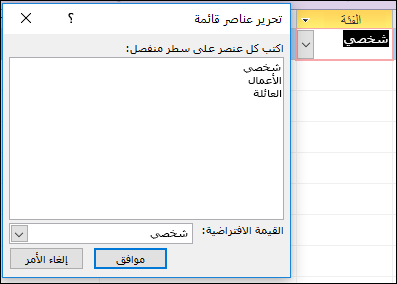
تحسينات المربع "أخبرني بي"
تم تحديث المربع "أخبرني ماذا تريد أن تفعل" في أعلى الشريط بالبحث والمحتوى والتوصيات المحسنة للإجابة على أسئلتك بشكل أفضل وسريع. الآن عند إدخال بحث عن مهمة أو دالة أو سؤال معين، سترى مجموعة واسعة من الخيارات. إذا كانت مهمة سريعة، سيحاول Access السماح لك بالعناية بها مباشرة من الجزء "أخبرني". إذا كان سؤالا أكثر تعقيدا، سنعرض لك المساعدة التي نعتقد أنها الأكثر تطابقا مع احتياجاتك. جرب ذلك لمعرفة مدى السرعة التي يمكنك بها العثور على ما تبحث عنه وكيفية إنجاز العمل.
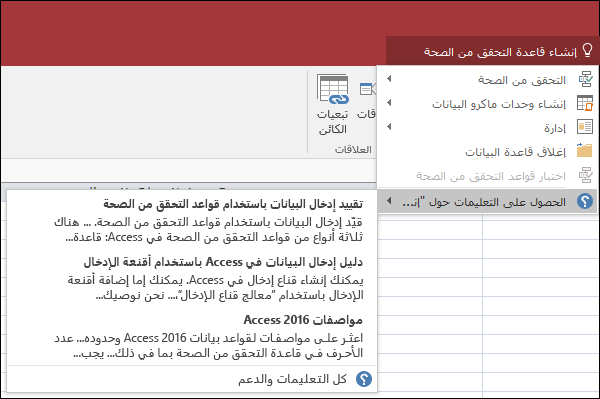
يسهل حجم الكائنات الموجودة في نوافذ التصميم
لقد سمعنا ملاحظاتك التي تصعب عليها عملية تغير حجم كائنات الجدول في نوافذ "تصميم الاستعلام" و"العلاقة". لقد استمعنا إلى ملاحظاتك وجعلنا منطقة الحدود التي يمكن النقر فوقها أسهل للماوس في الاستيلاء عليها. سيكون لديك الآن وقت أسهل في سحب حدود الجداول أو إعادة حجمها باستخدام الماوس داخل هذه النوافذ.
لقد سمعنا أيضا ملاحظات بأن سحب النماذج المنبثقة وتحريكها باستخدام الماوس كان صعبا. بطريقة مماثلة، جعلنا من السهل على الماوس الوصول إلى منطقة الحدود القابلة للنقر فوقها في هذه السيناريوهات. سيكون لديك الآن وقت أسهل في سحب حدود الجداول وتحريكها مع الماوس وتحريك النماذج المنبثقة.
تحسينات التمرير في جزء التنقل
لقد استمعنا إلى ملاحظات العملاء التي نتج عن التمرير عبر قائمة العناصر في جزء التنقل في وضع عرض DPI العالي سلوكا غير متوقع. لقد قمنا بتحسين هذه المنطقة الآن مما يعني أنه لا يجب عليك رؤية التمرير "المطبات" عند استخدام "جزء التنقل" في أوضاع عرض DPI الأعلى.